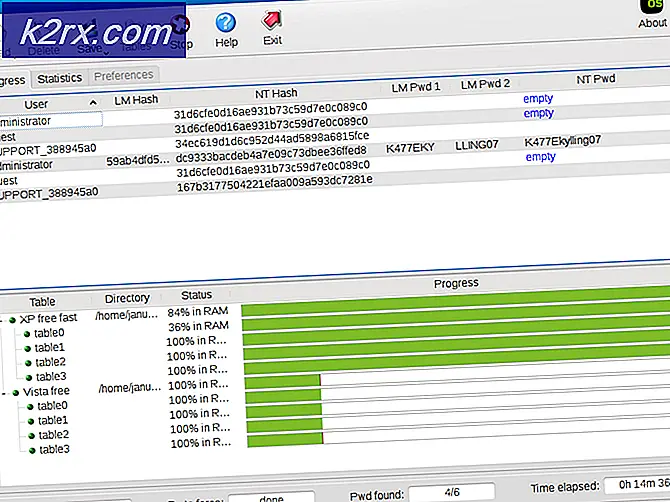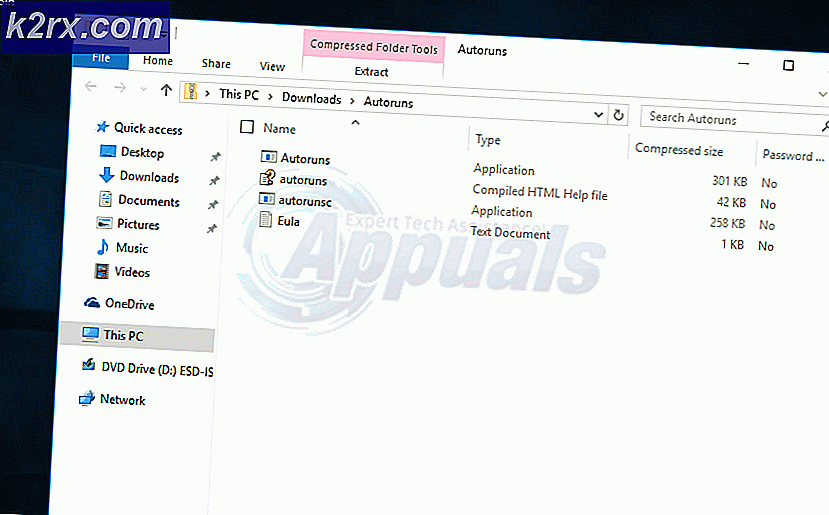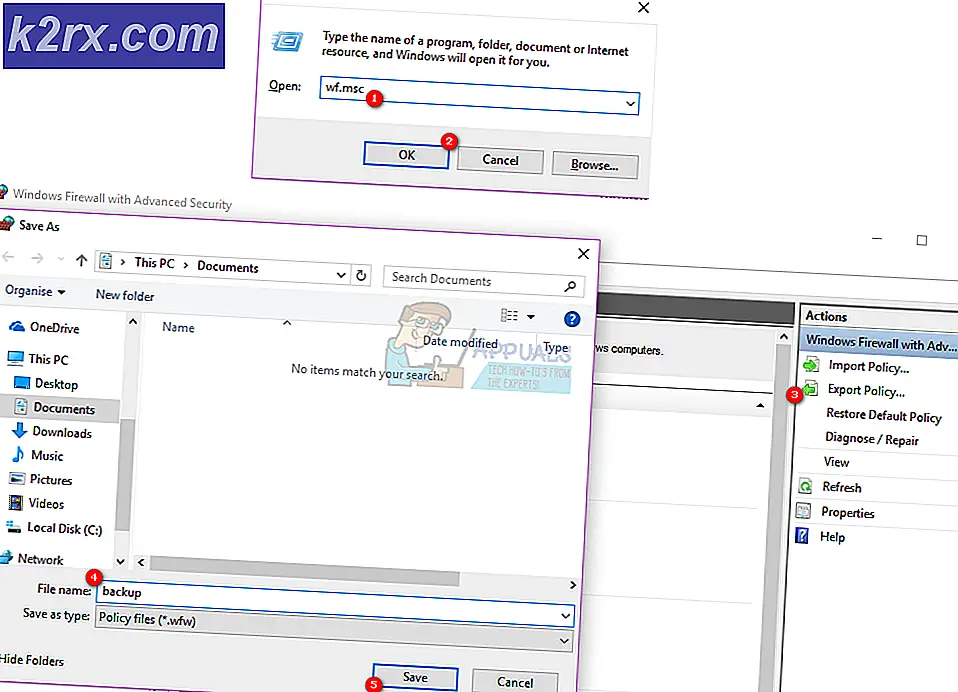Steg för steg Guide till Skriv ut Hotmail E-post
Det finns minst två sätt att skriva ut dina Hotmail-mejl. Först kan du logga in på din Hotmail, gå till webbläsarens meny och skriva ut din e-postadress. Vanligtvis är det inte ett lämpligt alternativ att skriva ut din email. Faktum är att detta inte bara ska skriva ut ditt öppnade e-postmeddelande utan även alla andra objekt i webbläsarens fönster. Förmodligen kommer du att slösa bort många sidor och skrivare bläck, och få en rörig utskrivna sida. Om du inte tänker skriva ut hela sidan - inte innehållet i ditt meddelande - bör du använda den andra metoden.
Den andra metoden för att skriva ut ditt mail är via Hotmail eller Outlook.com som det kallas numera, skriv ut menyn. Följ detta steg för steg för att skriva ut dina Hotmail-mejl.
Steg för steg Guide till Skriv ut Hotmail E-post
Gå till Hotmail, eller login.live.com, och logga in på ditt konto.
Öppna meddelandet du vill skriva ut.
Klicka på Fler kommandon- menyn, längst upp till höger i fönstret. Detta betecknas vanligtvis av tre prickar .
PRO TIPS: Om problemet är med din dator eller en bärbar dator, bör du försöka använda Reimage Plus-programvaran som kan skanna förvaret och ersätta korrupta och saknade filer. Detta fungerar i de flesta fall där problemet uppstått på grund av systemkorruption. Du kan ladda ner Reimage Plus genom att klicka härKlicka på Skriv ut .
Ett nytt fönster kommer att dyka upp med en förhandsgranskning av ditt e-postmeddelande tillsammans med en dialogruta för utskrift. I den här utskriftsdialogrutan kan du välja skrivare och andra alternativ som antal sidor och antal kopior. Om du behöver ändra skrivarinställningar klickar du på Egenskaper bredvid skrivarnamnet.
Även om det nya fönstret ger en förhandsgranskning av ditt e-postmeddelande, kan du inte rulla ner och se hela förhandsgranskningen. För att se hela förhandsgranskningen måste du stänga utskriftsdialogrutan. Stäng dialogrutan Skriv ut och bläddra ner för att se hela förhandsgranskningen.
När du är redo att skriva ut, klicka på alternativet Skriv ut i övre vänstra hörnet på skärmen eller tryck på tangentbordet Ctrl + P i Windows.
Om du har ändrat dig kan du stänga fönstret Skriv ut meddelande för att avbryta utskriften.
Använd inte Ctrl + P- tangentbordsgenväg direkt från din inkorg. Om du gör det får du utskrift av hela sidan med de flesta objekt som du inte tänkte skriva ut.
PRO TIPS: Om problemet är med din dator eller en bärbar dator, bör du försöka använda Reimage Plus-programvaran som kan skanna förvaret och ersätta korrupta och saknade filer. Detta fungerar i de flesta fall där problemet uppstått på grund av systemkorruption. Du kan ladda ner Reimage Plus genom att klicka här